
Opcions de gestió de tipus de paper
Podeu desar i editar informació detallada de tipus de paper utilitzats amb més freqüència com el [Custom Type].
Per desar un nou tipus de paper, en primer lloc dupliqueu el tipus de paper amb característiques similars per copiar tots els paràmetres interns opcionals. Aquest procediment copia les opcions adequades al tipus de paper nou des del paper personalitzat desat fàcilment.
També podeu millorar la qualitat d'impressió i reduir els problemes d'alimentació de paper editant el paper personalitzat, en funció de les característiques.

|
|
Cal iniciar sessió com a administrador per desar tipus de paper personalitzats o per canviar les opcions dels tipus de paper personalitzats desats. Inici de sessió a l'equip
Quan deseu el tipus de paper personalitzat, no podeu especificar l'origen del paper. Per obtenir més informació sobre com desar l'origen del paper, vegeu Especificació de la mida i el tipus de paper al calaix de paper.
Podeu importar o exportar la informació de tipus de paper personalitzat desada i compartir-la amb altres equips Canon. Importació/exportació de totes les opcions
|
Tipus de paper d'ús freqüent
1
Inicieu Remote UI (IU remota). Inici de Remote UI (IU remota)
2
Feu clic a [Settings/Registration] a la pàgina del portal. Pantalla de Remote UI (IU remota)
3
Feu clic a [Paper Settings]  [Paper Type Management Settings].
[Paper Type Management Settings].
 [Paper Type Management Settings].
[Paper Type Management Settings].4
Seleccioneu el tipus de paper que vulgueu editar.
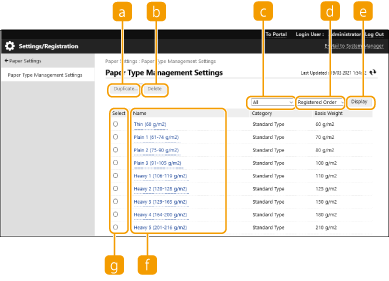
 [Duplicate]
[Duplicate]
Duplica el tipus de paper seleccionat a [Select] com a tipus de paper personalitzat.
 [Delete]
[Delete]
Esborra el tipus de paper seleccionat a [Select].

Només es poden esborrar els tipus de paper amb [Custom Type] que es mostren per a [Category].
 Llista desplegable de tipus de paper
Llista desplegable de tipus de paper
Us permet seleccionar el tipus de paper que es mostrarà.
 Ordenar llista per
Ordenar llista per
Us permet canviar l'ordre de visualització de la llista.
 [Display]
[Display]
Canvia la visualització de la llista per als elements seleccionats a  i
i  .
.
 i
i  .
. [Name]
[Name]
Mostra [Paper Details] quan feu clic al tipus de paper que apareix a [Name]. Si seleccioneu un tipus de paper personalitzat, el podeu editar.
 [Select]
[Select]
Seleccioneu un tipus de paper que vulgueu duplicar o eliminar.
5
Seleccioneu [Edit] i configureu les diverses opcions.
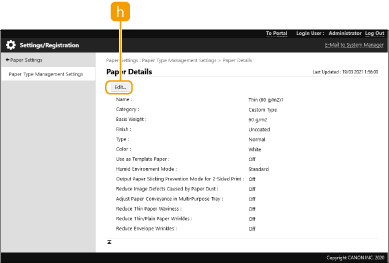
 [Edit]
[Edit]
Apareix a la pantalla [Paper Details] per al tipus de paper personalitzat i us permet canviar les opcions de l'element seleccionat.

Només es poden editar els tipus de paper amb [Custom Type] que es mostren per a [Category].
6
Feu clic a [OK].
Elements que es poden especificar
Es poden establir els elements següents.
[Name]
Podeu canviar el nom del tipus de paper personalitzat.

|
|
Quan deseu la configuració del tipus de paper personalitzat, assegureu-vos que en canvieu el nom. No es poden canviar les opcions dels tipus de paper predeterminats que s'han desat a l'equip.
|
[Basis Weight]
Podeu canviar el gramatge del tipus de paper personalitzat.

|
|
Si introduïu un gramatge diferent del que té el paper carregat, és possible que es produeixin encallaments de paper i que afecti negativament la qualitat de la imatge.
|
[Finish]
Podeu canviar l'opció d'acabat del tipus personalitzat que teniu desat.

|
|
Si seleccioneu un tipus d'acabat diferent del paper carregat, és possible que es produeixin encallaments de paper i que afecti negativament la qualitat de la imatge.
|
[Type]
Podeu canviar l'opció de tipus del tipus personalitzat que teniu desat.

|
|
Si seleccioneu un tipus de paper diferent del paper carregat, és possible que es produeixin encallaments de paper i que afecti negativament la qualitat de la imatge.
|
[Color]
Podeu canviar el color del tipus de paper personalitzat.

|
|
Si seleccioneu un color diferent del paper carregat, és possible que es produeixin encallaments de paper i que afecti negativament la qualitat de la imatge.
|
[Use as Template Paper]
Podeu seleccionar [Use as Template Paper] per utilitzar paper preimprès; és a dir, paper amb logotips impresos prèviament, com ara una capçalera.

|
|
Mètodes de càrrega de paper si se selecciona [Use as Template Paper]:
Origen del paper distint de la safata multiús: cara amb el logotip cap avall
Safata multiús: cara amb el logotip cap amunt
|
[Humid Environment Mode]
Es poden produir problemes d'impressió a causa de la humitat en l'entorn de l'equip. Aquesta opció pot millorar el problema.

|
|
Establiu aquesta opció en el casos següents. Els resultats de la impressió es poden millorar.
[High Humidity]: Establiu si la densitat de la impressora és baixa o irregular quan es fa servir l'equip en un entorn d'humitat elevada.
[Low Humidity 1]: Establiu aquesta opció si les imatges i el text són borrosos quan es fa servir l'equip en un entorn d'humitat baixa.
[Low Humidity 2]: Establiu aquesta opció si les imatges mostren que el tòner s'escampa o que les parts ombrejades de la imatge tenen taques blanques (àrees en blanc) quan es fa servir l'equip en un entorn d'humitat baixa.
Establiu [Standard] per no utilitzar cap de les dues opcions.
|
[Output Paper Sticking Prevention Mode for 2-Sided Print]
El paper es pot quedar enganxat quan s'imprimeix a doble cara, en funció de la densitat de la imatge de les dades d'impressió. Aquesta opció pot millorar el problema.

|
|
L'opció [Mode 2] és millor per evitar que les pàgines quedin enganxades que no pas l'opció [Mode 1], però la velocitat d'impressió és menor quan s'imprimeix a doble cara.
|
[Reduce Image Defects Caused by Paper Dust]
Si el paper que es fa servir conté molta pols, podria causar que les imatges s'imprimissin amb poca claredat o amb ratlles. Aquesta opció pot millorar el problema.

|
|
Quan se selecciona, la velocitat d'impressió pot ser menor.
|
[Adjust Paper Conveyance in Multi-Purpose Tray]
Corregeix els problemes d'alimentació del paper que es produeixen a causa d'una velocitat d'alimentació del paper baixa quan s'alimenta de la safata multiús.

|
|
Quan se selecciona, la velocitat d'impressió pot ser menor.
|
[Reduce Thin Paper Waviness]
Aquesta opció pot evitar l'aparició d'arrugues o curvatures quan s'imprimeix paper fi.

|
|
Quan se selecciona, la impressió pot ser poc clara.
|
[Reduce Thin/Plain Paper Wrinkles]
Es poden produir arrugues quan s'imprimeix paper fi, normal 1, normal 2 o normal 3. Aquesta opció pot millorar el problema.

|
|
Quan se selecciona, la velocitat d'impressió pot ser menor.
|
[Reduce Envelope Wrinkles]
Poden aparèixer arrugues quan s'imprimeixin sobres. Aquesta opció pot millorar el problema.

|
|
Quan se selecciona, la impressió pot ser poc clara.
|